windows如何用指令强制关闭软件
windows如何用指令强制关闭软件,在使用Windows系统时,我们经常会遇到软件无响应或者程序进程卡死的情况,这时候我们可以通过使用一些命令来强制关闭软件或者结束进程,以解决问题。通过这些指令,我们可以快速有效地关闭那些无法正常关闭的软件,避免系统出现异常或者卡顿的情况。下面将介绍一些常用的命令,帮助您在遇到这种情况时能够快速解决问题。
具体方法:
1.按键盘上的windows+R,在输入框中输入cmd,启动windows的命令窗口。
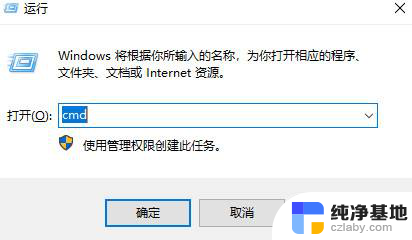
2.在任务管理器中查看关闭不了的进程名称,使用命令tasklist |findstr "进程名称",查到进程的PID号。
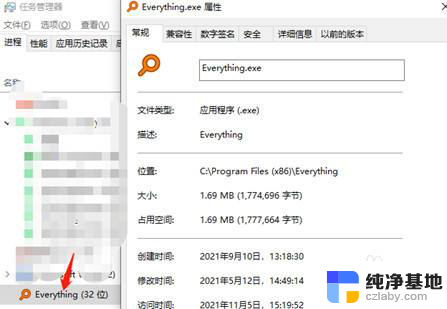

3.通过命令taskkill /f /t /im "进程名称" ,根据进程的名称杀掉所有的进程或者taskkill /f /t /pid "进程PID" 杀掉进程(注意进程名称要输入全称,比如有的要加.exe)。(/f:强制 /t:j进程树 )

4.结束对应的进程id或者是进程名称之后,再通过查找命令tasklist |findstr "进程名称",查找对应的进程是否结束成功。

5.如要结束某个端口号对应的进程可以使用命令netstat -ano |findstr "端口号",查找出对应的pid号。然后结束进程(同步骤3)。

以上就是在Windows系统中如何使用指令强制关闭软件的全部内容,如果你遇到了这种情况,你可以按照这个步骤进行解决,这个方法非常简单快速,一步到位。
- 上一篇: 微信接语音电话没声音怎么回事
- 下一篇: 台式电脑上有蓝牙吗?在哪
windows如何用指令强制关闭软件相关教程
-
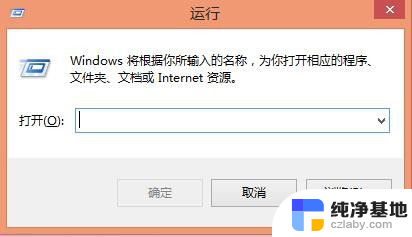 windows关机指令
windows关机指令2023-11-14
-
 手提电脑如何强制关机
手提电脑如何强制关机2024-02-26
-
 如何关闭电脑自启动的软件
如何关闭电脑自启动的软件2023-12-08
-
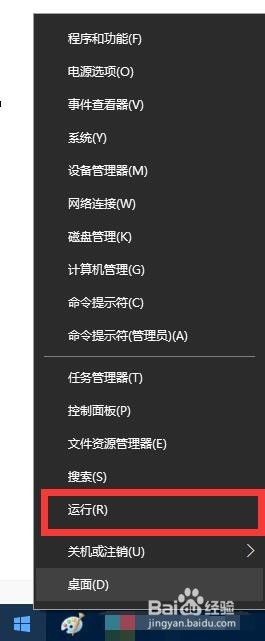 命令提示符关机指令
命令提示符关机指令2024-01-18
电脑教程推荐